جدول المحتويات
عرض
شرح تنزيل نسخه Chrome OS Flex
يمكن أن يكون الجهاز الذي تستخدمه لإنشاء مُثبِّت USB مختلفًا عن الجهاز الذي تخطط لتثبيت Chrome OS Flex عليه.
سيتم مسح جميع المحتويات الموجودة على محرك أقراص USB.
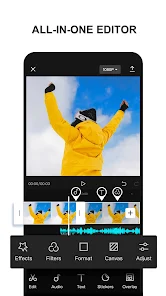
الخطوة 1: تثبيت Chromebook Recovery Utility
- على جهاز Chrome OS أو Windows أو Mac ، افتح متصفح Chrome
.
- انتقل إلى سوق Chrome الإلكتروني . اسفل المقاله
- في الجزء العلوي الأيسر ، انقر فوق إضافة إلى Chrome .
- عند المطالبة ، انقر فوق إضافة ملحق .
أصبحت أداة Chromebook Recovery Utility الآن امتدادًا في متصفح Chrome.
الخطوة 2: تأكد من تشغيل ملحق Chrome Recovery Utility
- في الجزء العلوي الأيسر من نافذة متصفح Chrome ، انقر على الإضافات
إدارة الإضافات .
- بجوار Chromebook Recovery Utility ، قم بتبديل المفتاح إلى اليمين.
اختياري: يمكنك أيضًا النقر فوق التفاصيل وتبديل المفتاح إلى اليمين.
بعد تشغيل Chromebook Recovery Extension ، في لوحة الامتداد في متصفحك ، انقر فوق الامتداد لفتح النافذة المنبثقة.
الخطوة 3: بناء مثبت USB
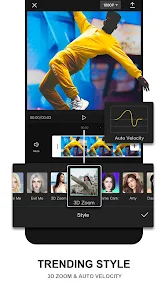
- في متصفح Chrome ، قم بتشغيل ملحق Chrome Recovery Utility.
- انقر فوق البدء .
- انقر فوق تحديد طراز من القائمة .
- لتحديد الشركة المصنعة ، ابحث عن Google Chrome OS Flex وانقر فوقه .
- لتحديد منتج ، ابحث عن Chrome OS Flex وانقر عليه .
- انقر فوق متابعة .
- عندما يُطلب منك ، أدخل محرك أقراص USB الخاص بك.
- من القائمة المنسدلة ، حدد محرك أقراص USB.
- انقر فوق متابعة .
- انقر فوق إنشاء الآن .
ملاحظة: أثناء العملية ، من الطبيعي أن تعرض أداة Chrome Recovery Utility نسبًا غير عادية. - عندما تتلقى رسالة تفيد بأن وسائط الاسترداد جاهزة ، قم بإزالة محرك أقراص USB من الجهاز.
استخدم مثبت USB الذي أنشأته للتو لتشغيل الجهاز الذي تريد تشغيل Chrome OS Flex عليه.
قبل أن تبدأ: اقرأ الملاحظات وإرشادات التثبيت الخاصة بجهازك. انظر قائمة الموديلات المعتمدة.
- قم بإيقاف تشغيل الجهاز الذي تريد تشغيل Chrome OS Flex عليه.
ملاحظة: تأكد من إيقاف تشغيل الجهاز المستهدف تمامًا ، وليس نائمًا أو خاملاً. - أدخل مثبت Chrome OS Flex USB.
- قم بتشغيل الجهاز من محرك USB. إذا لم تكن متأكدًا من أي مفتاح تريد استخدامه ، فراجع مفاتيح التمهيد أدناه.
- اضغط على زر الطاقة.
- ابدأ فورًا بالضغط بشكل متكرر على مفتاح التمهيد بجهازك.
- حدد مثبت USB الخاص بك كجهاز التمهيد باستخدام:
- قائمة التمهيد لمرة واحدة — إذا كانت المقاطعة الخاصة بك تقوم بتشغيل قائمة تمهيد لمرة واحدة ، فسترى قائمة بخيارات التمهيد على شاشتك. يمكنك استخدام مفاتيح الأسهم أو الماوس في بعض الحالات لتحديد مثبت USB الخاص بك.
- قائمة BIOS أو UEFI – إذا فتحت المقاطعة قائمة إعداد BIOS أو UEFI الكاملة ، فستحتاج إلى العثور على الإعدادات المتعلقة بالتمهيد أو بدء التشغيل. بعد ذلك ، اتبع الإرشادات التي تظهر على الشاشة لتعيين مُثبِّت USB على أنه جهاز التمهيد الأول أو الأساسي أو المفضل.
- قائمة أخرى – إذا رأيت خيارات أخرى على الشاشة ، فانتقل إلى خيار يطابق إحدى القوائم الموضحة أعلاه. ثم تابع كما هو موضح في تلك الخطوات.
قد يكون من الصعب قراءة أسماء أجهزة التمهيد. إذا كنت تكافح من أجل تحديد مثبت USB الخاص بك ، فابحث عن أسماء العلامات التجارية أو أحجام التخزين التي تتعرف عليها.








